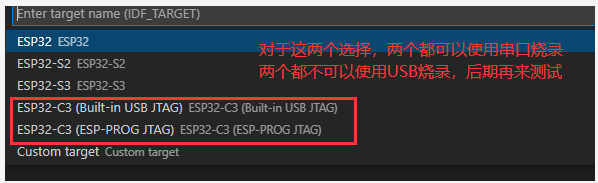对于ESP32-C3开发,自己对Arduino环境使用起来很是不习惯,既然乐鑫官方都出对应的环境,还是来试试官方环境
1、安装Git
直接搜索Git,到官方网站下载,地址:Git官方下载地址
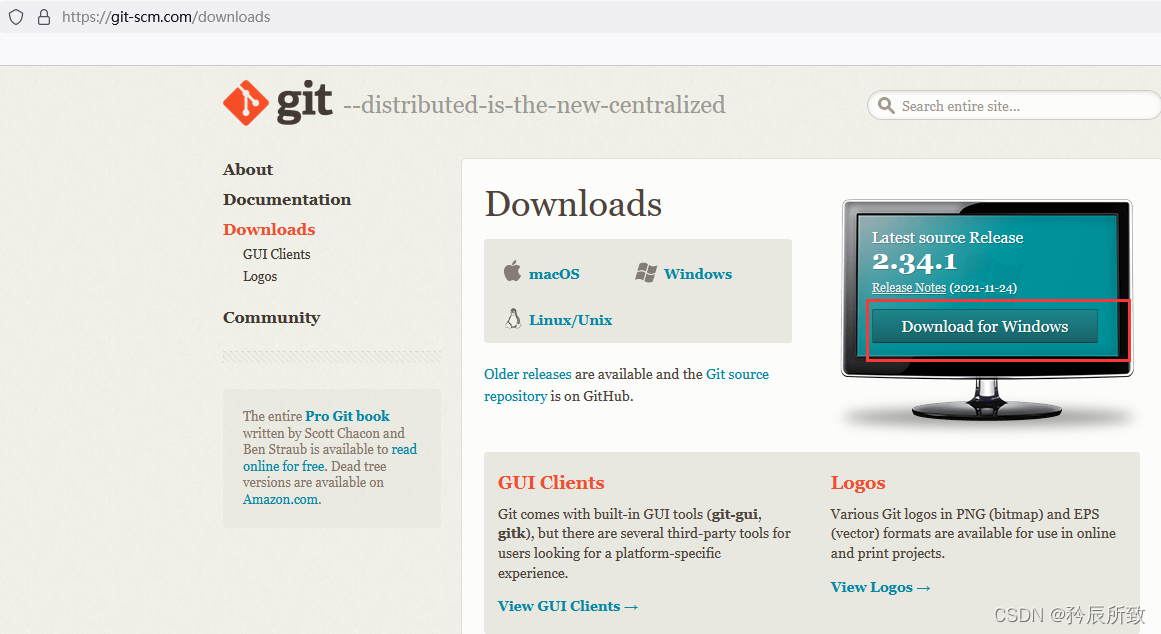 下载完毕,双击安装:
下载完毕,双击安装:
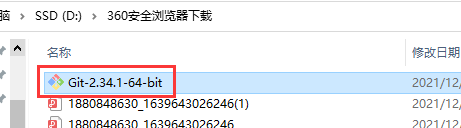
除了开始选择一下安装路径,后面大部分默认就可以:

安装完成,点击 Finish 即可:
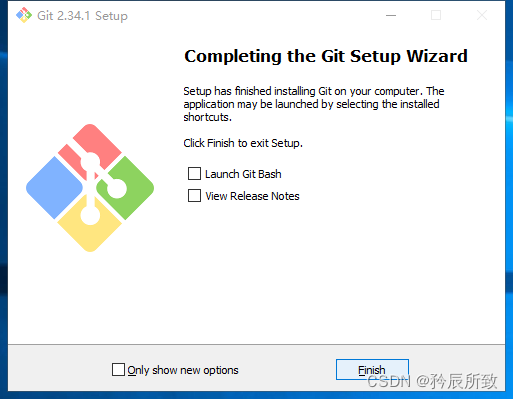
安装完成以后记得添加一下环境变量(现在软件很多都可以自动添加环境变量,在安装的时候选择一下 Add to PATH,如果没有自动添加环境变量就需要自己手动配置一下):
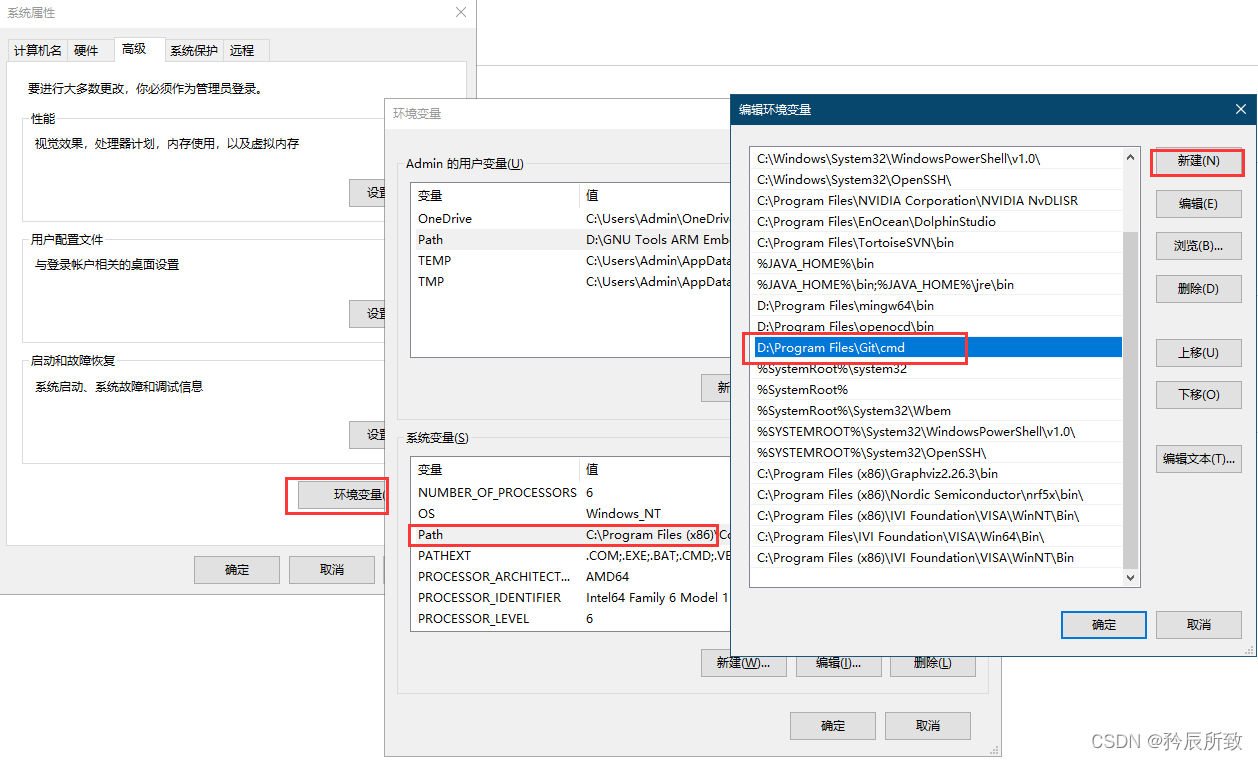 最后测试是否安装成功,可以在 cmd 里面输入 git 查看:
最后测试是否安装成功,可以在 cmd 里面输入 git 查看:

2、安装Python
直接搜索Python,到官方网站下载,地址:Python官方下载地址
 下载完毕,双击安装:
下载完毕,双击安装:
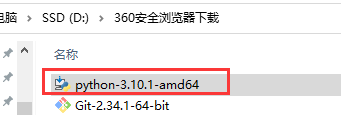
安装步骤界面如下图:

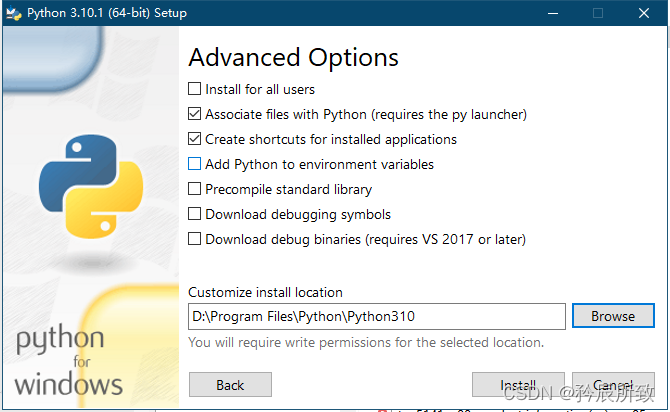

虽然界面可以选择Add Python 3.10 to PATH,但是我安装完因为不是默认路径,还是得手动添加一下环境变量:

最后测试是否安装成功,可以在 cmd 里面输入 python 查看:

3、安装VSCode
直接搜索VSCode,到官方网站下载,地址:VSCode官方下载地址

这个 VSCode 就和普通的 Windows 软件一样,这里步骤省略 。。。
VSCode安装好可以直接使用,但是为了各种方便和支持,会需要安装各种各样的插件,具体的可以自己网上查看一些好用的插件。
我们此文说的 ESP IDF 也是以插件形式存在于VSCode 中的。
4、安装 VSCode下的ESP IDF插件
1、VScode 安装 Espressif IDF 插件,打开 VScode,在插件栏目搜索 ESP,找到插件点击安装即可,如下图 :
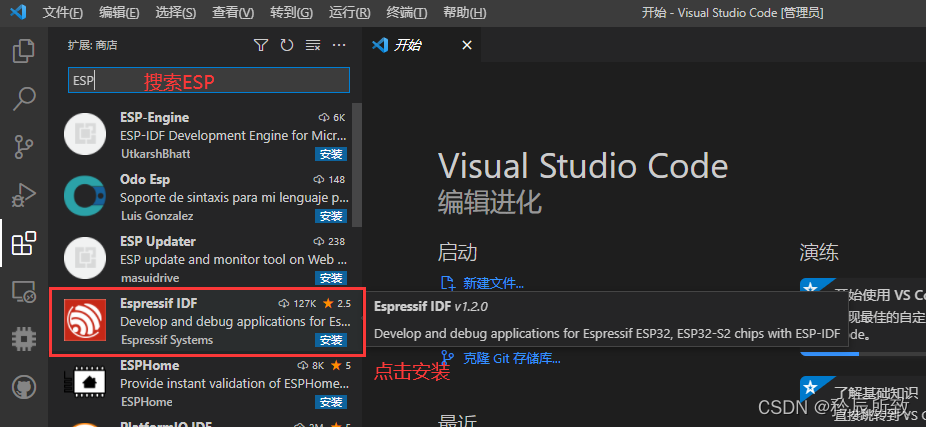
2、插件安装完毕,点击左边乐鑫图标,选择 SDK 和 Tools安装,如图:

3、选择 ADVANCED 后,需要选择下载服务器,ESP-IDF版本,安装路径,修改完成点击 Install,如下图:
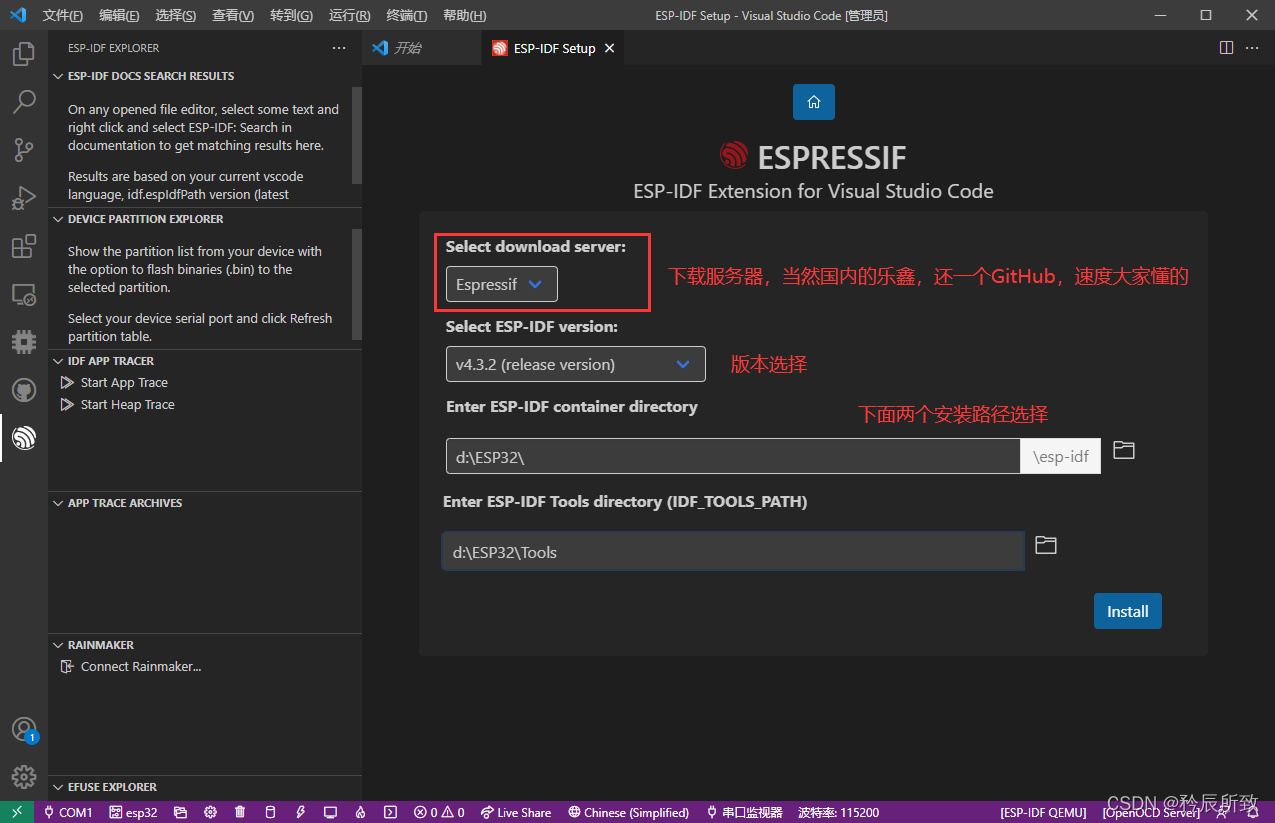
4、完成上述步骤,等待安装即可,出现如下界面:

期间报错,下载ESP-IDF V4.3.2 的时候出错,下载不了,试了几次都不行:

于是换了低一级的版本,可以正常下载:
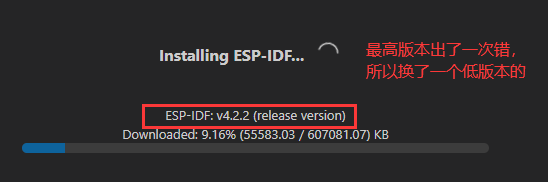
期间在下载 ESP-IDF Tools的时候,弹出过一个选框,提示是否继续下载,点击继续:

5、安装完成图示:

5、示例测试
( 额外说明,对于在使用过程中,如果提示建议安装什么插件,还是选择安装,这样减少使用出错情况)
在VScode界面,按F1,找到 ESP-IDF 的示例展示。
如果你没有按照其他的拆件,第一次使用,F1是可以直接找到的,但是如果和我使用的 VScode 一样,已经安装过其他插件,F1 可能直接看不到 ESP-IDF 的选项,需要自己搜索出来,如下图:

第一次找到以后,可以自己修改一下快捷键,方便后面使用:
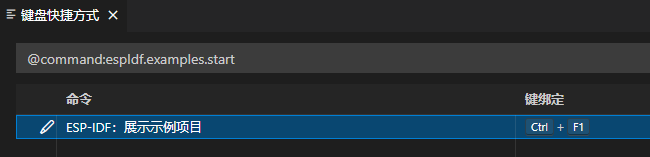
打开展示示例项目 ,可以看到很多示例:
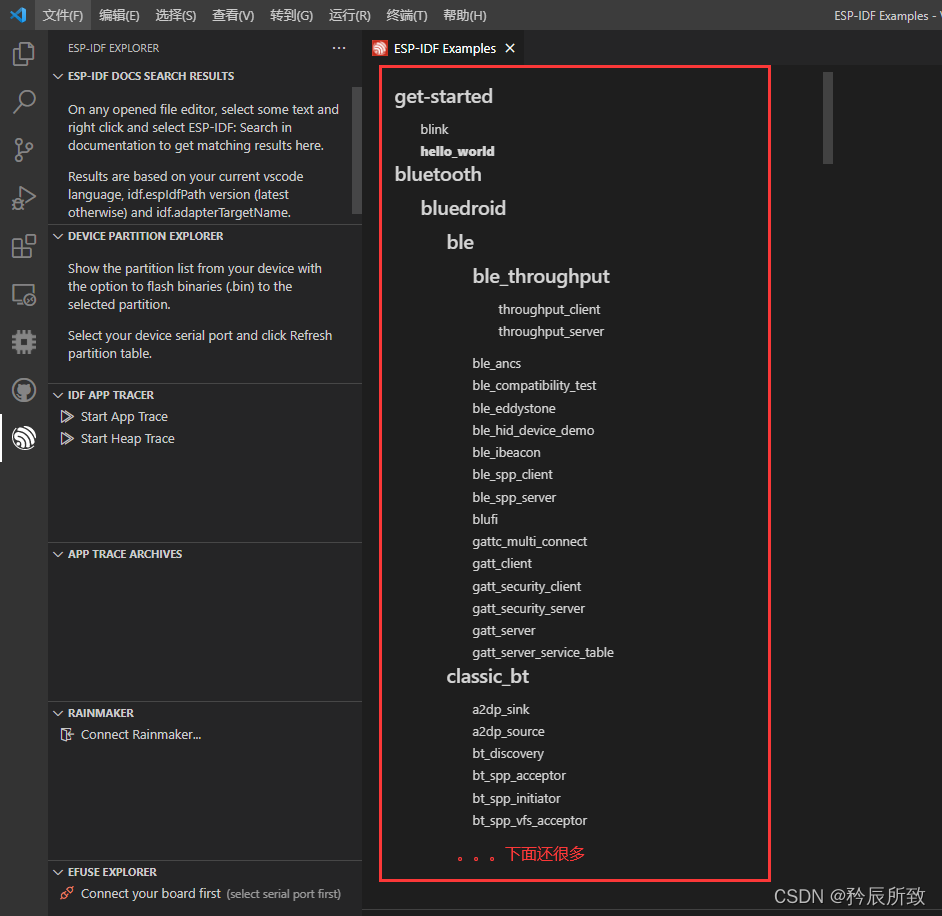
然后我们选择一个示例做测试,先在左边选择一个示例,然后点击使用示例创建工程,选择想要保存工程的文件夹,步骤如下图:

然后选中打开的项目,点击左下角 小圆筒 图标,选择编译:

可以看到成功编译。然后我用自己的画的板子准备烧录一下,自己画的板子博文连接:
自己画一块ESP32-C3 的开发板(第一次使用立创EDA)(PCB到手)
但是在设置芯片为 ESP32-C3的时候,一直出错,当然也不能烧录:
ESP32-C3 在 V4.3.1 的版本以后才支持的 !!!

没办法,也不知道在VScode上面怎么更新,还是自己单独去官方下载一下:

下载完成,解压,替换以前版本的文件:

重新打开VScode,可能需要重新配置,没关系,根据开始的步骤,正常操作一遍
后面测试了几个小时,各种小问题,发现要开发ESP32-C3 还必须得手动下载了以后通过这里 Find ESP-IDF 安装,因为我写这篇文章的时候,插件里可以选择 v4.3.2 版本,但实际上v4.3.2 官方根本还没放上去!!!
而且最后还是选择了 EXPRESS 版本的方式,才最终成功的可以使用 ESP32-C3
虽然国产的芯片性价比现在已经很不错了,但是开发环境真就不能上点心吗?:
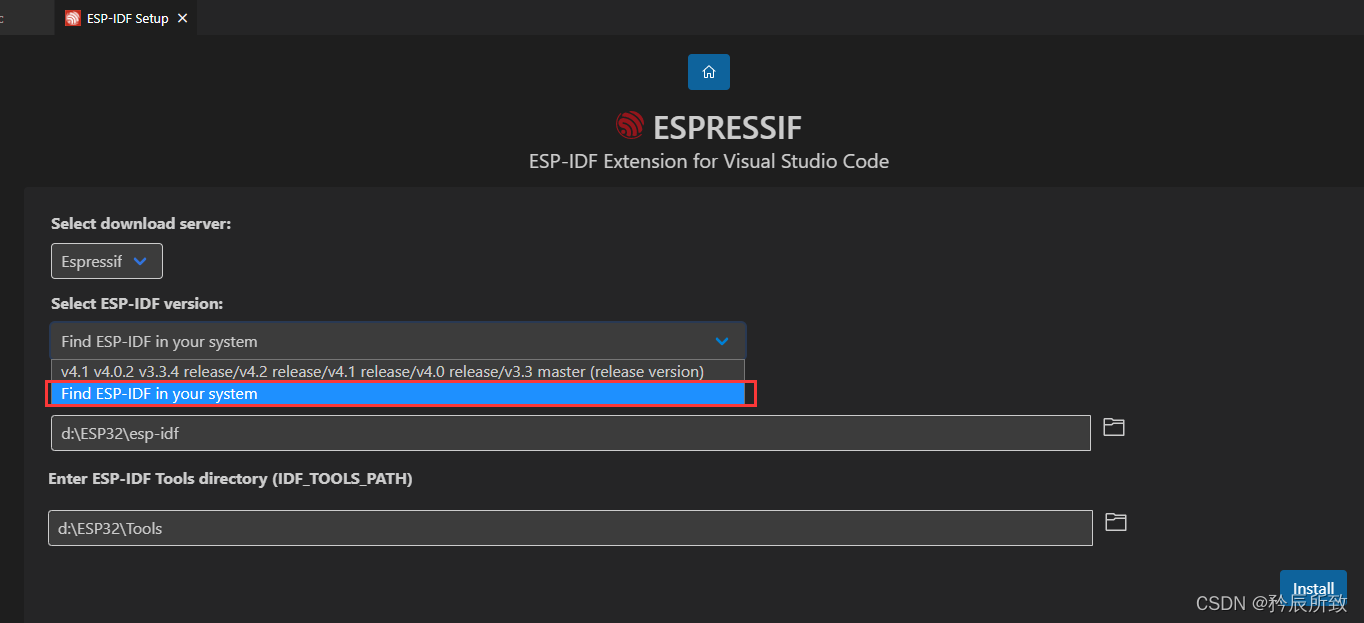
最后跑了下跑马灯(花了太多时间在调试环境,所以没有测试太多东西):
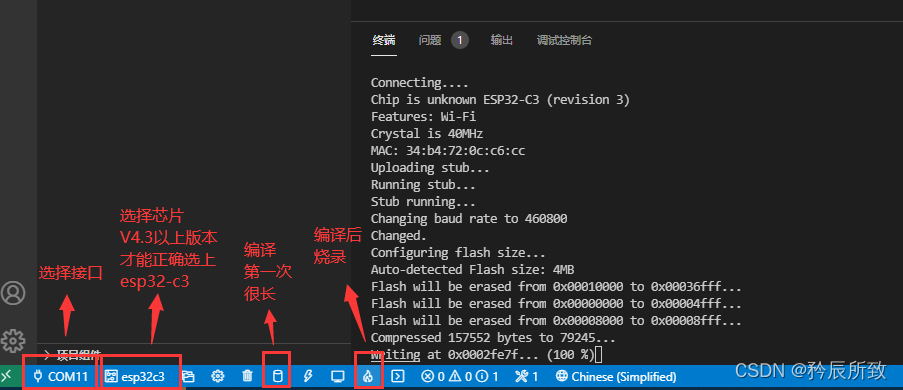
点击小火苗,烧录了以后观察板子上的LED状态,同时看了一下串口助手:


6、踩下的坑
总而言之,我就是想吐槽一下,国产的芯片开发环境能不能上点心? ?????
1、压根不存在 v4.3.2 版本,插件里面提前就可以选择了?????
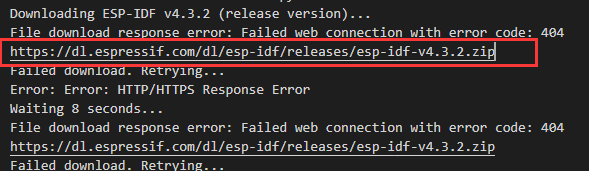
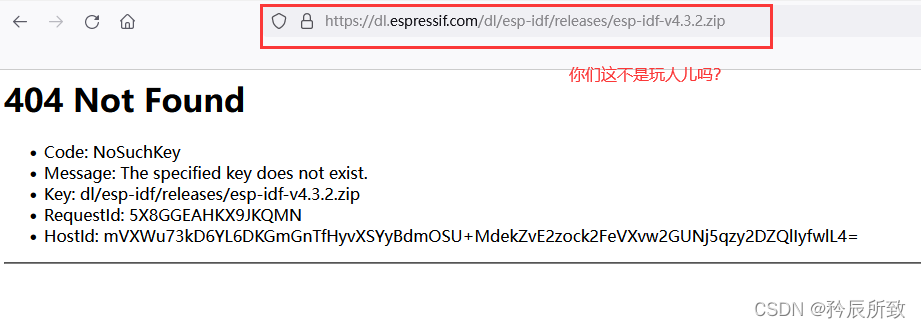

2、对于ESP32 -C3 而言,还必须使用 V4.3 以上的版本,所以必须手动下载了 esp-idf-v4.3.1 ,然后在 VScode 里面 Find ESP-IDF,即便这样安装得 多试几次。
然后对于开始的选择:

最终因为选择下面的总是 卡主,或者这样那样的问题,最后还是选择了上面一个 EXPRESS 才解决,不好说~
3、样例 hello_world编译都出问题,简单百度了一下,我也不想花精力去解决了,唉
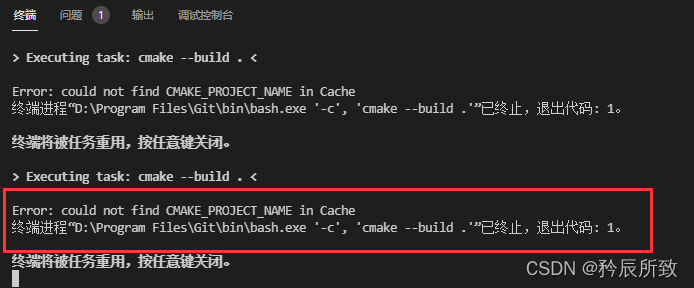
4、本来以为很简单顺利的环境,捣鼓了我接近一天时间,我真是实在没心思去研究了,用起来再说,USB下载还是没有简单的解决。